MFC-L2710DW
Preguntas frecuentes y Solución de problemas |
Revisar el tipo de controlador del escáner instalado conectando el cable "USB" o el cable Paralelo
Cuando usted instala el controlador del escáner conectando el cable "USB" o el cable Paralelo, podría no terminar la instalación completa del controlador original de Brother y podría instalar en su lugar la ventana del controlador incorporado. Dado que los controladores incorporados solo admiten las funciones básicas de la máquina Brother, recomendamos utilizar el controlador de escáner original Brother.
Siga el paso A para comprobar si el controlador del escáner original de Brother se ha instalado completamente. Si no se ha instalado, siga las instrucciones en el Paso B para reemplazar el controlador instalado, por el controlador del escáner original de Brother.
Paso A: Compruebe si el controlador del escáner original de Brother se ha instalado completamente.
- Abra el panel de control. (Haga clic aquí para ver cómo abrir el Panel de Control.)
-
Haga clic en Hardware y sonido => Administrador de dispositivos.
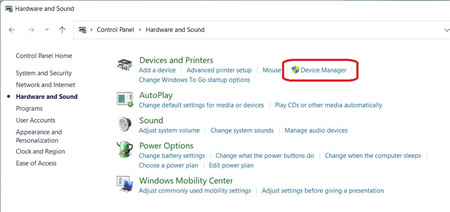
-
SeleccioneVer => Mostrar dispositivos ocultos.
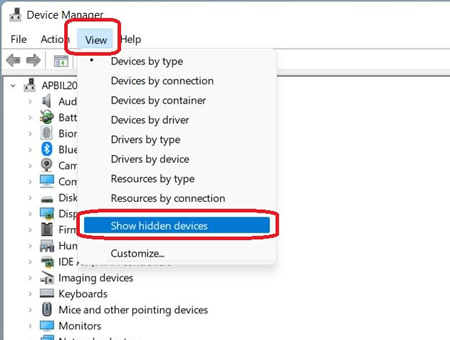
-
Haga clic en Imaging Devices. Haga clic derecho en su máquina Brother y seleccione Propiedades.
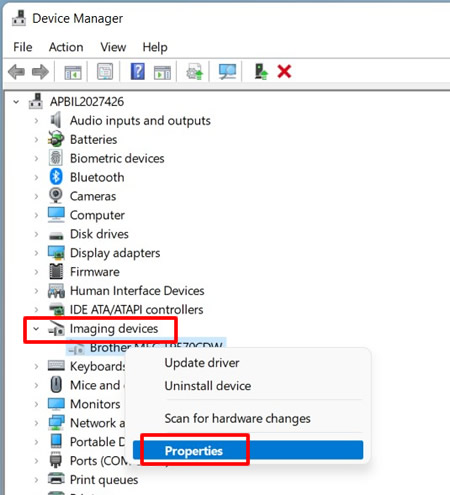
-
Haga clic en la pestaña Driver y compruebe Digital Signer.
- Si el firmante digital es "Microsoft Windows", haga clic en Aceptar para cerrar el cuadro de diálogo Propiedades y vaya al PASO B para finalizar la instalación del controlador de escáner original de Brother.
- De lo contrario, la instalación ha terminado. Haga clic en Aceptar para cerrar el cuadro de diálogo Propiedades .
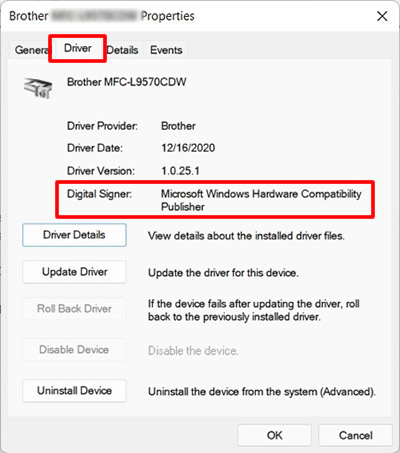
Paso B: Reemplace el controlador instalado con el controlador del escáner original Brother.
- Vaya a la sección Descargas de este sitio web y descargue el controlador de escáner más reciente ("Controlador de impresora y controlador de escáner para conexión local" o "Controlador de escánerpara conexión local") y extraiga el archivo descargado.
-
Haga clic en Imaging Devices. Haga clic con el botón derecho en su máquina Brother y seleccione Actualizar controlador.
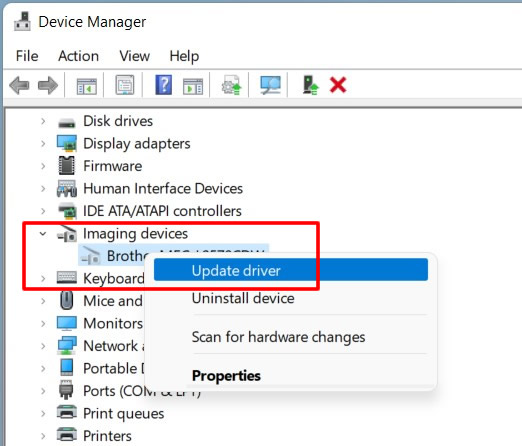
-
Haga clic en Examinar mi ordenador para controladores.
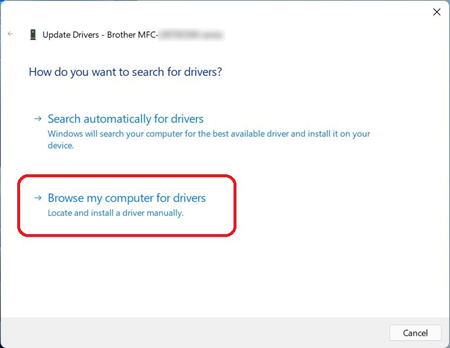
-
Haga clic en Déjame elegir de una lista de controladores disponibles en mi ordenador y haga clic en Siguiente.
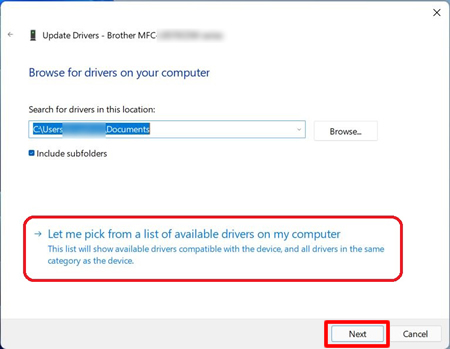
-
Haga clic en Utilizar disco.
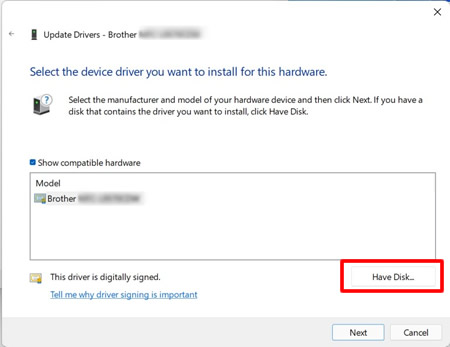
-
Haga clic en Browse.
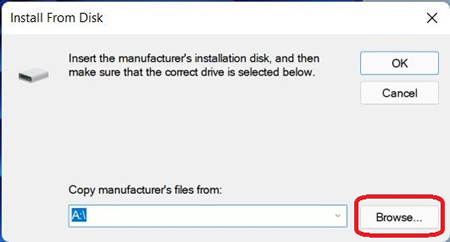
-
Especifique el directorio que descomprimió el archivo descargado en PASO1 y el archivo INF. Haga clic en Abrir.
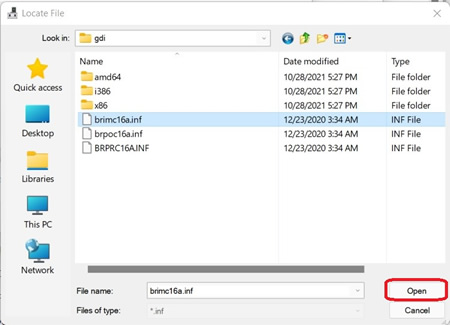
-
Haga clic en Aceptar.
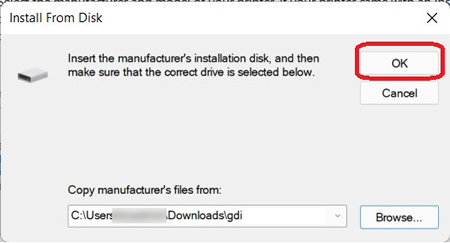
-
Confirme que el nombre del escáner es Brother [nombre del modelo] serie, y haga clic en Siguiente.
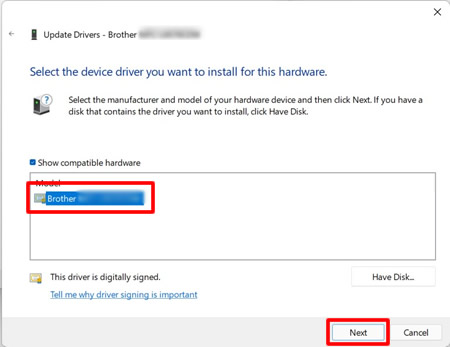
Si aparece el cuadro de diálogo Seguridad de Windows , marque Siempre confiar en el software de "Brother Industries, ltd"., Y haga clic en Instalar. -
La instalación del controlador del escáner de Brother ha terminado. Haga clic en Cerrar.
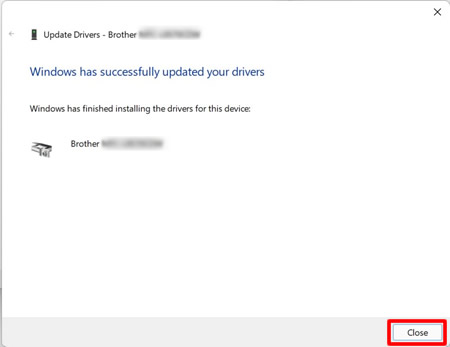
En el caso de que no haya obtenido una respuesta a su pregunta, compruebe las preguntas frecuentes adicionales.
En el caso de que necesite ayuda adicional, póngase en contacto con el servicio de atención al cliente de Brother:
Modelos relacionados
ADS-2100, ADS-2100e, ADS-2400N, ADS-2600W, ADS-2600We, ADS-2800W, ADS-3000N, ADS-3600W, DCP-145C, DCP-1610W, DCP-1612W, DCP-165C, DCP-195C, DCP-197C, DCP-375CW, DCP-385C, DCP-585CW, DCP-6690CW, DCP-7030, DCP-7040, DCP-7045N, DCP-7055, DCP-7055W, DCP-7060D, DCP-7065DN, DCP-8070D, DCP-8085DN, DCP-8110DN, DCP-8250DN, DCP-9010CN, DCP-9015CDW, DCP-9020CDW, DCP-9040CN, DCP-9042CDN, DCP-9045CDN, DCP-9055CDN, DCP-9270CDN, DCP-J1050DW, DCP-J1100DW, DCP-J1200W(E), DCP-J125, DCP-J132W, DCP-J140W, DCP-J152W, DCP-J315W, DCP-J4110DW, DCP-J4120DW, DCP-J515W, DCP-J525W, DCP-J552DW, DCP-J562DW, DCP-J572DW, DCP-J715W, DCP-J725DW, DCP-J752DW, DCP-J785DW, DCP-J925DW, DCP-L2500D, DCP-L2510D, DCP-L2520DW, DCP-L2530DW, DCP-L2540DN, DCP-L2550DN, DCP-L3510CDW, DCP-L3550CDW, DCP-L5500DN, DCP-L6600DW, DCP-L8400CDN, DCP-L8410CDW, DS-600, DS-700D, FAX-2940, MFC-1910W, MFC-250C, MFC-255CW, MFC-290C, MFC-295CN, MFC-490CW, MFC-5490CN, MFC-5890CN, MFC-5895CW, MFC-6490CW, MFC-6890CDW, MFC-7320, MFC-7360N, MFC-7440N, MFC-7460DN, MFC-7840W, MFC-7860DW, MFC-790CW, MFC-795CW, MFC-8370DN, MFC-8510DN, MFC-8520DN, MFC-8880DN, MFC-8890DW, MFC-8950DW, MFC-9120CN, MFC-9140CDN, MFC-9320CW, MFC-9330CDW, MFC-9340CDW, MFC-9440CN, MFC-9450CDN, MFC-9460CDN, MFC-9465CDN, MFC-9840CDW, MFC-990CW, MFC-9970CDW, MFC-J1010DW, MFC-J1300DW, MFC-J220, MFC-J265W, MFC-J410, MFC-J415W, MFC-J430W, MFC-J4340DW(E), MFC-J4410DW, MFC-J4420DW, MFC-J4510DW, MFC-J4540DW(XL), MFC-J4620DW, MFC-J470DW, MFC-J4710DW, MFC-J480DW, MFC-J491DW, MFC-J497DW, MFC-J5320DW, MFC-J5330DW, MFC-J5620DW, MFC-J5720DW, MFC-J5730DW, MFC-J5910DW, MFC-J5920DW, MFC-J5930DW, MFC-J5945DW, MFC-J615W, MFC-J625DW, MFC-J650DW, MFC-J6510DW, MFC-J6520DW, MFC-J6530DW, MFC-J6710DW, MFC-J6720DW, MFC-J6910DW, MFC-J6920DW, MFC-J6925DW, MFC-J6930DW, MFC-J6935DW, MFC-J6945DW, MFC-J825DW, MFC-J870DW, MFC-J880DW, MFC-J890DW, MFC-J895DW, MFC-L2700DW, MFC-L2710DW, MFC-L2720DW, MFC-L2730DW, MFC-L2740DW, MFC-L2750DW, MFC-L3710CW, MFC-L3750CDW, MFC-L3770CDW, MFC-L5700DN, MFC-L5750DW, MFC-L6800DW(T), MFC-L6900DW(T), MFC-L6950DW, MFC-L8650CDW, MFC-L8690CDW, MFC-L8850CDW, MFC-L8900CDW, MFC-L9550CDW(T), MFC-L9570CDW(T)
